「Filter Proxy」に広告リストを追加して削除機能をアップさせる
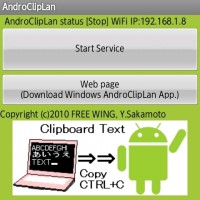 「FilterProxy」は、標準で多くのウェブ広告に対応している。導入するだけでほとんどのバナー広告が消えるはずだ。国産アプリだけあって、国内で使われることの多いバナー広告への対応がよい点も嬉しい。
「FilterProxy」は、標準で多くのウェブ広告に対応している。導入するだけでほとんどのバナー広告が消えるはずだ。国産アプリだけあって、国内で使われることの多いバナー広告への対応がよい点も嬉しい。
とはいえ、標準状態では消えない広告もある。そこで、ネット上で有志が公開している広告リストを読み込ませ、広告除去性能をさらにアップさせよう。
広告リストの読み込みは、コピペ操作でOK。ウェブページ上で公開されているリストならブラウザから、テキストファイル形式で公開されているリストならビューアから、「FilterProxy」にコピペを行えば良い。
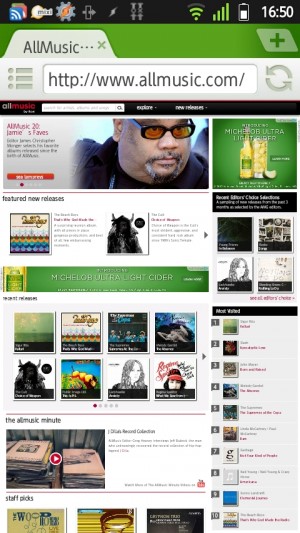 「FilterProxy」を導入するだけで……
「FilterProxy」を導入するだけで……
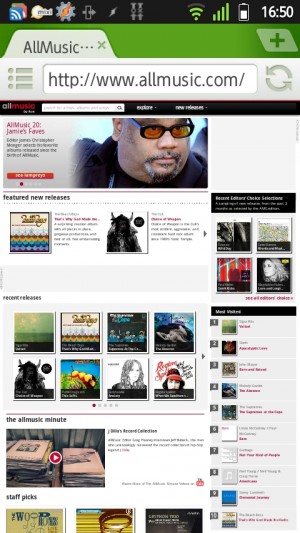 ほとんどのバナー広告が消えるはずだ。
ほとんどのバナー広告が消えるはずだ。
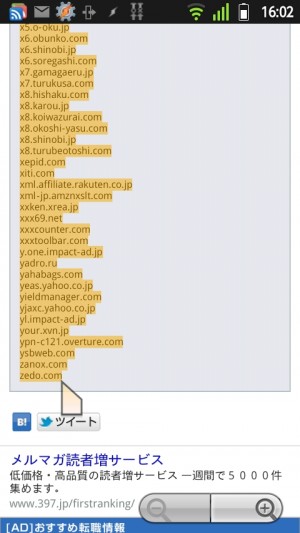 ブログ「no adv,no web」で公開されている広告リスト」など、ウェブ上で公開されているリストの場合は、Androidのブラウザでアクセスしてコピー。
ブログ「no adv,no web」で公開されている広告リスト」など、ウェブ上で公開されているリストの場合は、Androidのブラウザでアクセスしてコピー。
 「FilterProxy」の「フィルタ」で貼り付けを行い、「追加」で読み込ませる。
「FilterProxy」の「フィルタ」で貼り付けを行い、「追加」で読み込ませる。
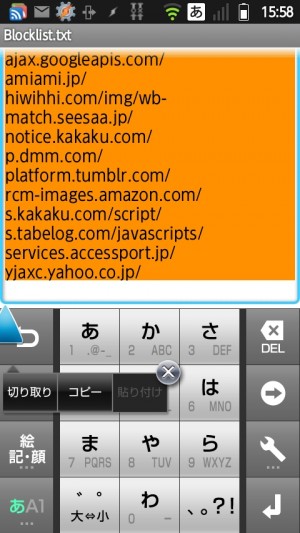 「ハピコムうpろだ」にアップロードされているファイルなど、テキストファイル形式で配布されている場合は、ファイルをスマートフォンに転送して開き、同様にコピペを行えば良い。Dropboxなどのクラウド型ストレージを利用すると簡単だ。
「ハピコムうpろだ」にアップロードされているファイルなど、テキストファイル形式で配布されている場合は、ファイルをスマートフォンに転送して開き、同様にコピペを行えば良い。Dropboxなどのクラウド型ストレージを利用すると簡単だ。
母艦とAndroidでクリップボードを共有
Androidに限らず、スマートフォンのブラウザは、長い文字列をコピペするのにはいまいち不向きだ。タッチパネルで長い文字列を選択しようとすると、ちょっとした誤操作で選択状態が解除されてしまうことがあり、イライラしてくる。そこで、母艦とAndroidでクリップボードを共有しよう。母艦のブラウザ上でリストをコピー → Android上の「FilterProxy」にペースト、という方法で、リスト読み込みを行うことができるようになるのだ。後述するように有料アプリが事実上必須なので、「FilterProxy」専用に導入するのはもったいないが、クリップボードの共有は、長いSMSの送信等にも使える、汎用性の高いテク。様々な場面で活用できるので、この際導入しておいても損はないはずだ。
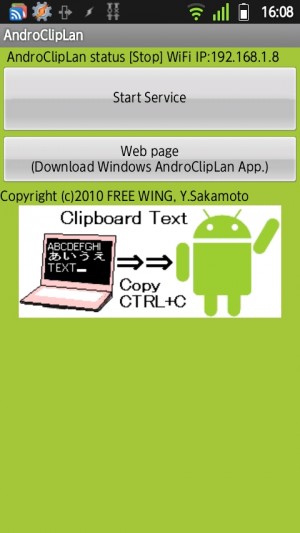 母艦とAndroidの間でクリップボードを共有するという手もある。「AndroClipLan」をインストールし、「Start Service」をタップ。表示されている「WiFi IP」をメモしておく。後述するが、有料の「Pro version」がオススメだ。
母艦とAndroidの間でクリップボードを共有するという手もある。「AndroClipLan」をインストールし、「Start Service」をタップ。表示されている「WiFi IP」をメモしておく。後述するが、有料の「Pro version」がオススメだ。
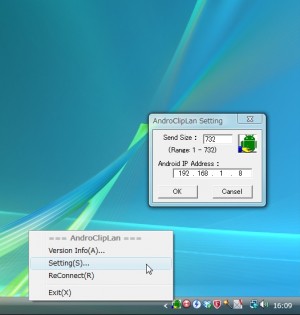 母艦でも「AndroClipLan(Windows Software)」を起動。タスクトレイアイコン右クリック「Setting(s)」を開いて、「Android IP Address」に、先ほどメモした数字を入力する。「Send Size」は、Android側にインストールしたのが無料の「Free version」なら「10」、「Pro version」なら「732」。
母艦でも「AndroClipLan(Windows Software)」を起動。タスクトレイアイコン右クリック「Setting(s)」を開いて、「Android IP Address」に、先ほどメモした数字を入力する。「Send Size」は、Android側にインストールしたのが無料の「Free version」なら「10」、「Pro version」なら「732」。
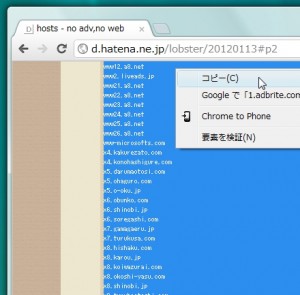 以後、母艦でコピー操作を行うと、その文字列がAndroidのクリップボードに格納される。ただし、一度にコピーできる文字数上限がある。先ほどの「Send Size」だ。つまり、無料版は、一度に最大10文字しか送れないのであまり実用性がない。有料版でも最大732文字なので、長いリストの場合は何度かに分けて作業する必要がある。
以後、母艦でコピー操作を行うと、その文字列がAndroidのクリップボードに格納される。ただし、一度にコピーできる文字数上限がある。先ほどの「Send Size」だ。つまり、無料版は、一度に最大10文字しか送れないのであまり実用性がない。有料版でも最大732文字なので、長いリストの場合は何度かに分けて作業する必要がある。
目次
関連記事

消えない広告は手動で追加して広告0のブラウジング環境をゲット

【特集まとめ】ブラウザ不問で邪魔なウェブ広告を根こそぎ消し去る「FilterProxy」

「FilterProxy」を導入し、今使っているブラウザにプロクシ設定を行う

RSS広告や不人気記事を自動削除して人気記事だけを読むRSSフィルタリング基本編

Android版Firefoxを高機能に進化させる優良アドオンを厳選して一気に紹介!

PC/スマホで2ちゃんねるブラウザを自動同期させる、PC側での準備作業

【No Music, No スマホ】音楽再生をパワーアップさせる高機能型プレイヤー「Poweramp」を使うべき7個の理由

PC版Groovesharkでプレイリストを作って出先ではAndroid版サイトから再生する

【No Music, No スマホ】「iSyncr」でiTunes内のプレイリストとスマートフォンを、無線LAN経由で自動同期させる
2012年07月31日12時49分 公開 | カテゴリー: ネット情報活用 | キーワード:アプリ, チップス, 特集 | Short URL
ツイート ![]()
最新記事
- 仕事もゲームも健康的にスマートに!快適なポジショニングに調整できるリストレスト!
- 簡単設置のテーブル収納ラック!デスクの小物をすっきり整理!
- 簡単取り付け&効率アップ!デスクに収納をプラス!
- 冷却機能付きのワイヤレス充電器!しっかり冷やしながらスマホを充電!
- 冷却ファンでがっつり冷やす!冷やしながら充電出来るスマホスタンド!
- 冷却・充電・スタンドの3Way仕様!スマホを冷やしながら充電!
- セミハードタイプのマルチコンテナ!収納物をしっかり守る!
- iPhone、Apple Watch、AirPodsの充電はこれ1つで!Qi2高速ワイヤレス充電で快適な充電体験を!
- 外の世界にも耳を澄ませるオープンイヤーワイヤレスイヤホン!極上の音楽体験を!
- 雲のように柔らかく快適!耳をふさがないイヤーカフ型イヤホン!
- 耳に挟むだけのワイヤレスイヤホン!周りの音を聴きながら高音質な音楽を楽しめる!
- Bluetooth5.4搭載のイヤーカフ型ワイヤレスイヤホン!60時間の長時間再生可能!
- 時計で電話にも出れる!一回の充電で長期間使えるスマートウォッチ!
- 合計最大240W出力!Ankerのハイスペックな充電器!
- アイデア次第で使い方無限大!柔らかいシリコン製のケーブルクリップ!
- 摩耗、引き裂き、すり切れに強い!たくさん入るガジェットポーチ!
- 9台の機器を同時充電可能!Ankerのチャージングステーション!
- 合計最大160W出力!14in1のドッキングステーション!
- じんわり温めて心を癒す毎日のルーティン!充電式のホットアイマスク!
- ピカチュウと充電を持ち歩こう!コンパクトデザインのガジェットポーチ!
- ピカチュウが充電してくれる?Ankerの可愛いワイヤレス充電器!
- MagSafe対応でピタッと置くだけ!Ankerのワイヤレス充電器!
- ワールドクラスのノイズキャンセリング搭載の完全ワイヤレスイヤホン!止まらないサウンドが、力をくれる!
- マグネット式カードリーダー!最大42.5Wの急速充電!
- ピタッと背面にキャップがくっつく極薄スリムSSD!隣のポートに干渉しないスリム設計!
- 子どもだけでなく大人も!大音量130dBのLEDライト付き防犯ブザー!
- 雨にも負けず、晴れにも負けず!晴雨兼用の折り畳み傘!
- 洗練されたシックなデザイン!しっかり保護して持ち運び出来るノートPCバック!
- Colemanのオシャレなデイリークーラー!お出掛けやピクニックに!
- こころ抱かれるだきまくら!ペットを飼っているようなかわいさと安心感!